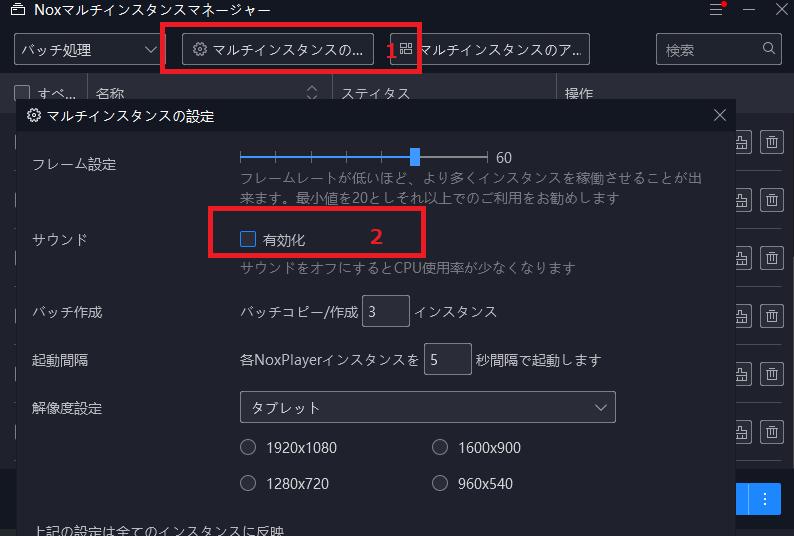【マルチプレイ】とは、異なるゲームを複数のウィンドウで同時にプレイしたり、同じゲームを複数のアカウントで同時にプレイしたりすることを可能にする機能です。
- マルチプレイのやり方
- マルチマネージャーの紹介
- 同時に起動できるウィンドウ/インスタンスを増やす方法
1.マルチプレイのやり方
1)NoxPlayer画面の右側のツールバーにある【マルチプレイ】というアイコンを選択 (もしくはショートカットキー【Ctrl+6】で)
もしくは直接にNoxプログラム【Muti-Drive】を起動する

2)【エミュレーターの追加】を選択
3)作成される項目の三角を選択し、起動する
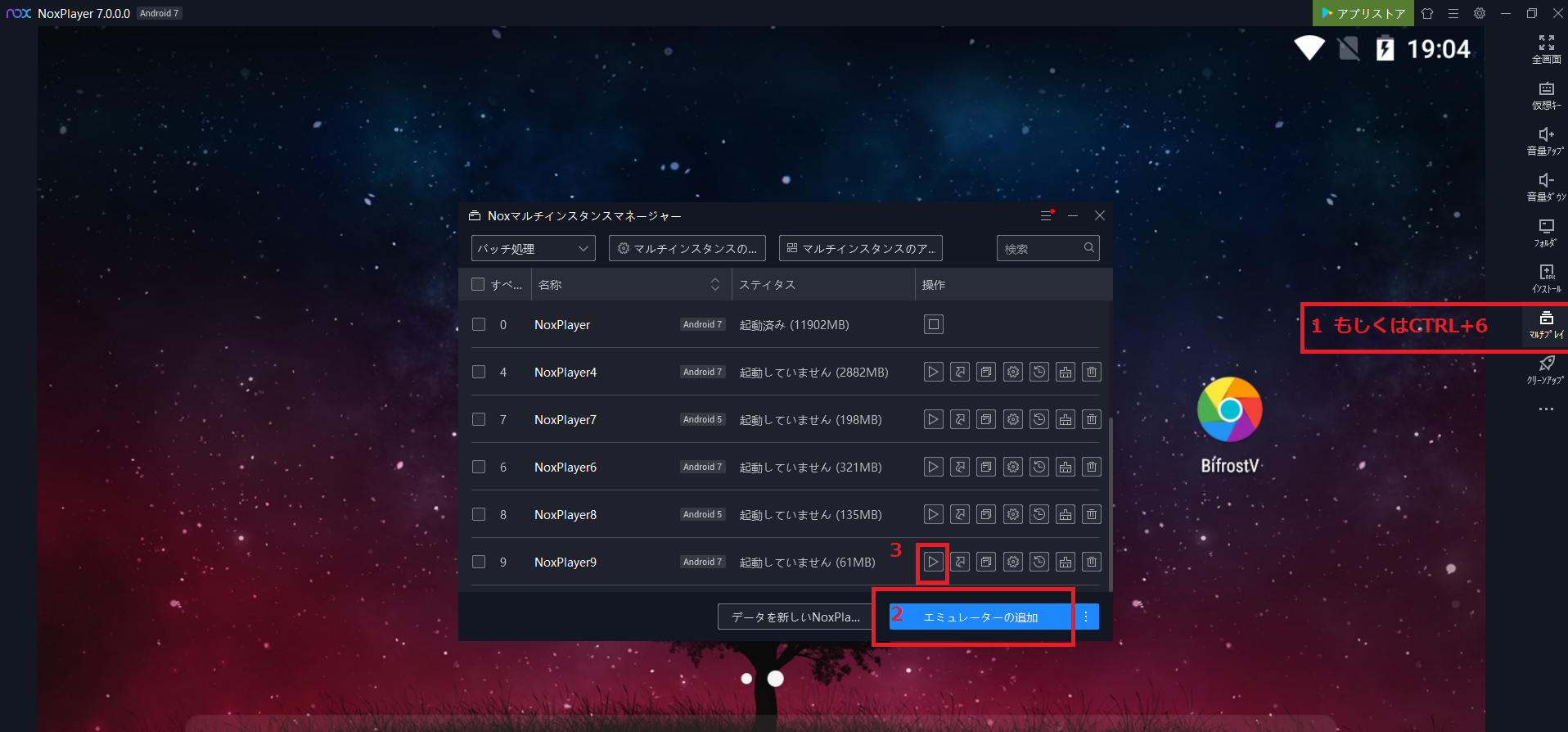
2.マルチマネージャーの管理パネル
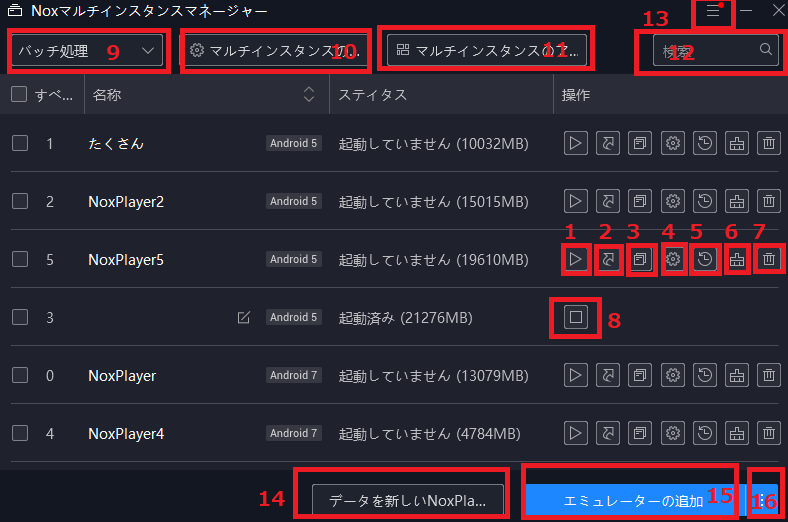
1.【開始】「開始」をクリックするとインスタンスが開始されます。
2.【ショートカット作成】NoxPlayerをインストール後、デスクトップにはNoxとMulti-Driveのアイコンが表示されますが、特定のインスタンスを開く場合はこの機能を使用すると便利です。NoxPlayer 2をクリックしてショートカットを作成すると、NoxPlayer 2アイコンのショートカットがデスクトップに表示されます。
3.【コピー】該当インスタンス内のアプリがコピーされ、もう一つのNoxPlayerインスタンスが作成されます。
4.【システム設定】パフォーマンス設定・起動設定・通知設定・グラフィックスモード・バーチャルボタンの位置・フレーム設定の設定変更が行われます。
5.【バックアップ】このボタンをクリックすると、バックアップ操作ができます。(詳細へ)
6.【ディスク領域をクリーンアップ】このボタンをクリックすると、無駄なキャッシュファイルをクリーンアップすることができます。(詳細へ)
7.【削除】このボタンをクリックすると、インスタンスを削除することができます(このボタンをクリックするとインスタンスとすべてのデータが削除されますので、データを残したい場合はバックアップする必要があります)。
8.【終了】インスタンスがすでにオンの場合は、「閉じる」と表示され、クリックすると起動しているNoxPlayerを閉じることができます。
9.【バッチ操作】複数のインスタンスの操作を一々にする必要がなく、一括操作することができます。(詳細へ)
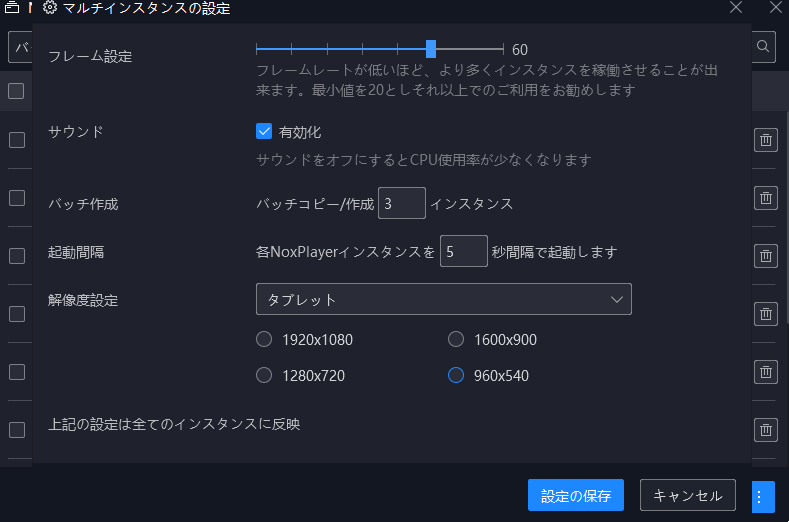
10.【マルチインスタンスの設定】すべてのNoxPlayerのインスタンスの基本設定を一括処理することができます。
11.【マルチインスタンスのアレンジ】こちらは、すでに開いているインスタンスをPC上で「グリッドビュー」または「対角ビュー」として並べ替えることができます。グリッド表示がPC上の画面に表示されない場合は、「画面サイズを変更する必要があるため、サイズ変更ウィンドウ」をクリックします。 対角線ビューが思うように調節出来ない場合は、調整したいウィンドウサイズを塗りつぶすことができます。
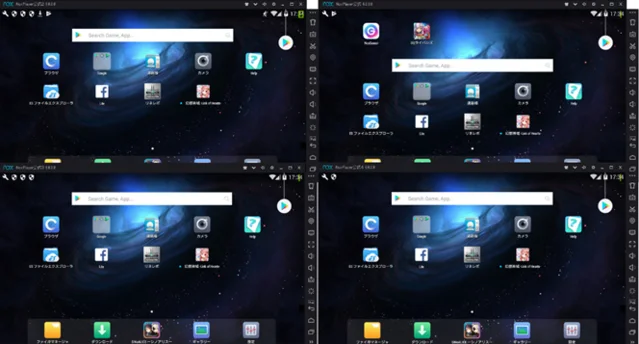
対角線ビューには「ウィンドウサイズ」機能があります。対応するサイズに変更し、ウィンドウをチェックしてサイズを調整します。すべてのインスタンスが同じサイズに伸縮され、同じ解像度となります。各インスタンスの解像度を一貫して調整する場合は、調整するインスタンスの設定ボタンをクリックして解像度を選択します。
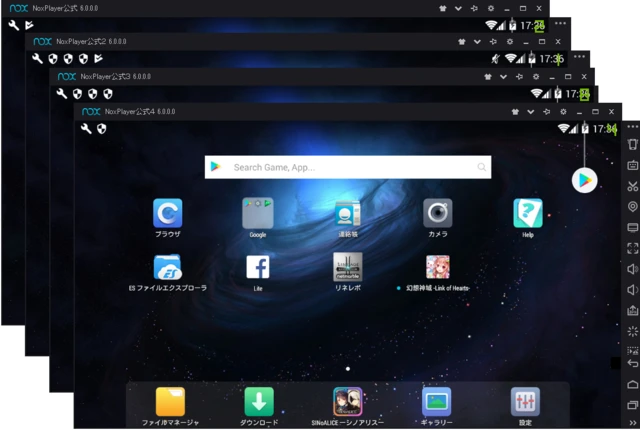
12.【検索】インスタンス名を入力するとインスタンスの特定ができます。
13.【もっと】Androidのアップグレード/アップデート(詳細へ)やエミュレーターデータの保存先を変更することができます。(詳細へ)
14.【導入】このボタンをクリックすると、バックアップされたNoxPlayerインスタンスデータのインポート操作が出来ます。
15.【エミュレーターの追加】こちらでは、新しいインスタンスを作成することができます。
16.【・・・】こちらでは、新しいAndroid4&Android7インスタンスを作成することができます。
3.同時に起動できるウィンドウ/インスタンスを増やす方法
1.【システム設定】をクリック
2.パフォーマンス設定を【低】にする
3.フレーム設定を低くする
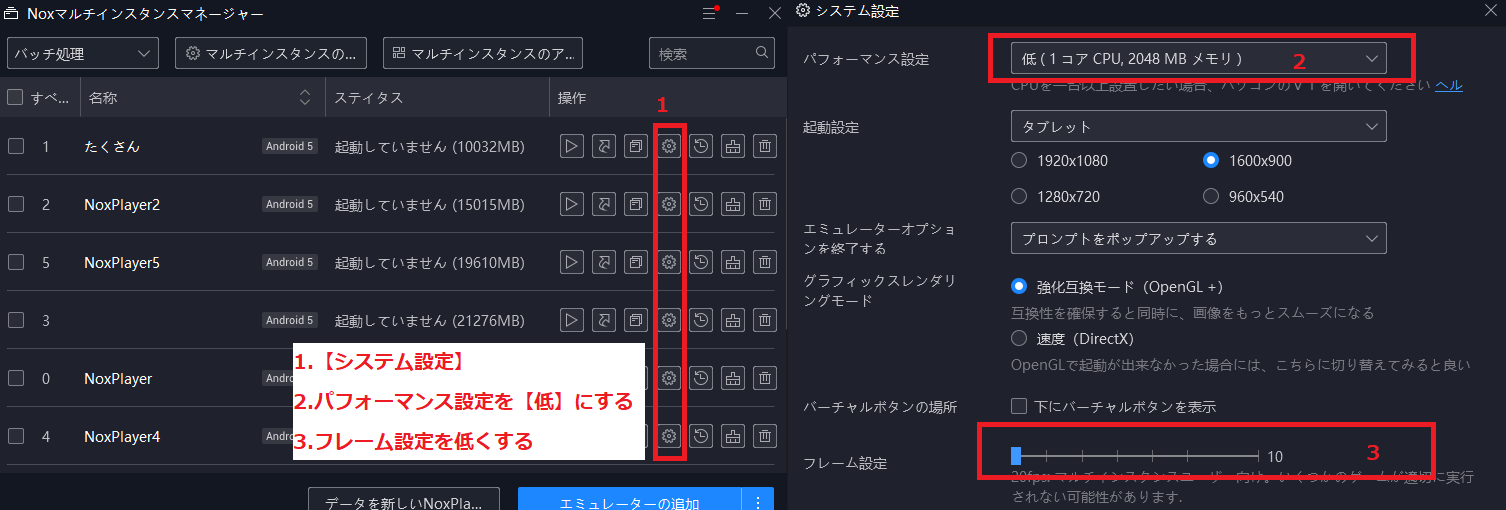
4.音声を無効化にする